如何從 iPhone [2023] 中刪除所有照片
![如何從 iPhone [2023] 中刪除所有照片](https://cdn.thewindowsclub.blog/wp-content/uploads/2023/02/delete-all-photos-iphone-640x375.webp)
iOS 上的照片應用程序會向您顯示您在 iPhone 上拍攝的照片和視頻,以及通過屏幕截圖和其他應用程序保存的媒體。隨著時間的推移,當您單擊並在設備上保存更多圖片時,該應用程序可能會消耗大量 iPhone 內存。如果您經常將照片從 iPhone 移動到另一台設備進行存儲,或者如果您將手機交給其他人,則以下帖子應該可以幫助您清除 iPhone 上的所有照片以清理其上的可用空間。
當您從 iPhone 中刪除所有照片時會發生什麼?
當您使用 iPhone 上的“照片”應用程序刪除圖片時,所選圖片會立即從您的圖庫中移除,但不會永久刪除。刪除的項目將發送到照片應用程序中的“最近刪除”相冊,它們將在其中存儲長達 30 天;以便您可以在這段時間內隨意恢復它們。
項目達到 30 天結束後,應用程序會自動將它們從“最近刪除”相冊中刪除,並且您無法通過任何方式恢復它們。您可以允許“照片”應用將已刪除的項目保留 30 天,也可以選擇通過手動將它們從此相冊中移除來清理 iPhone 上的空間。
如何從 iPhone 中刪除所有照片
儘管 Apple 允許用戶一次從他們的 iPhone 中刪除多張照片,但是當您希望一次刪除圖庫中的所有照片時,這有點具有挑戰性。這是因為最新版本的 iOS 不再允許您從 iPhone“全選”照片並刪除它們。相反,您必須使用應用內滑動手勢來選擇圖庫中的所有照片才能刪除它們。此方法需要幾秒鐘,值得注意的是,沒有其他捷徑可以完成此操作。
要選擇圖庫中的所有圖片,請在 iPhone 上打開“照片”應用。

在“照片”中,確保您位於屏幕左下角的“圖庫”選項卡上。
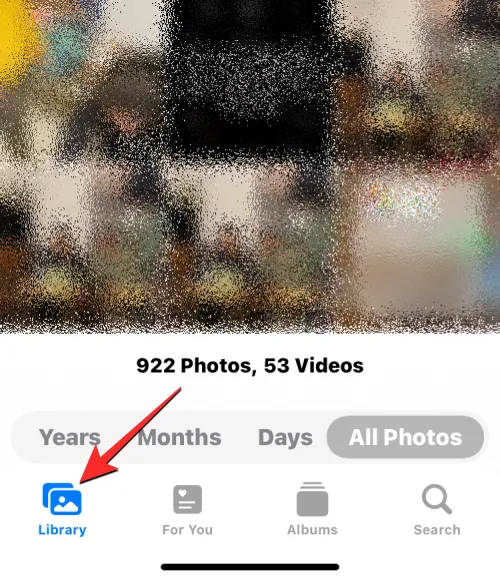
在圖書館屏幕上,點擊右上角的選擇。
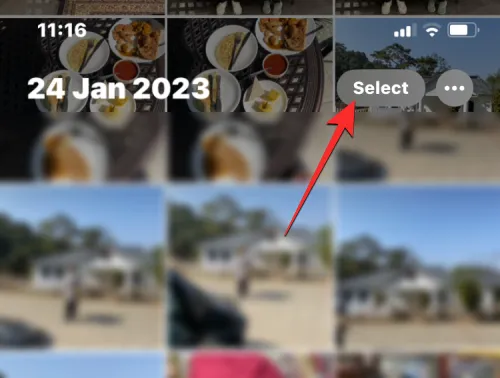
當屏幕進入選擇模式時,點擊圖庫中的最後一張圖片,然後開始將手指向左上角拖動。
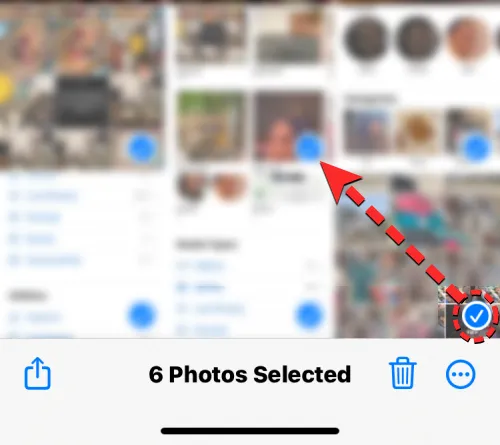
您的 iPhone 現在將開始在屏幕上從新到舊選擇圖片,並且隨著選擇的繼續,屏幕會向上滾動。
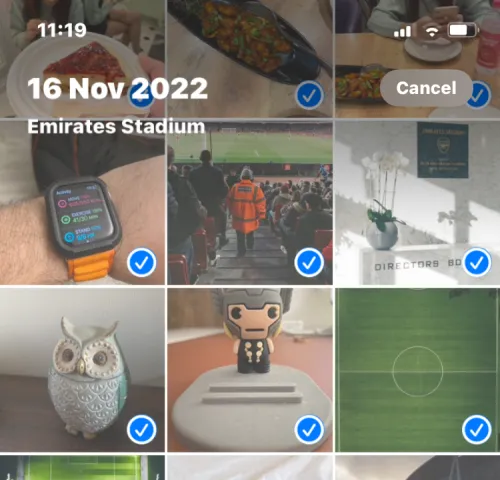
您需要確保在選擇照片時不會鬆開手指。當您到達最上面的一排照片時,抬起手指以完成選擇。您現在將在屏幕底部看到可見的照片總數。要從 iPhone 中刪除這些圖片,請點擊右下角的垃圾桶圖標。
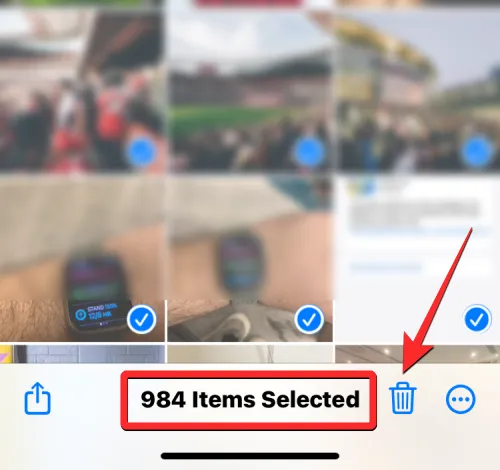
在底部出現的提示中,選擇刪除項目。
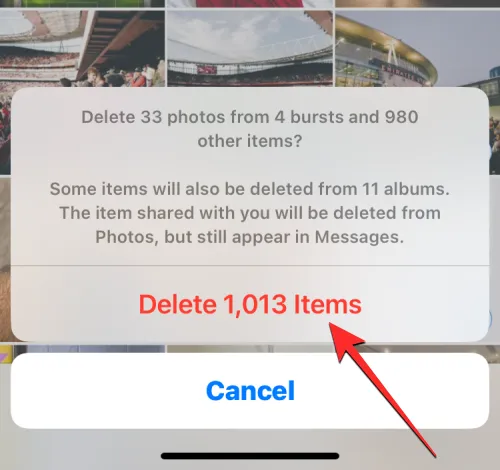
您圖庫中的所有照片現在都將從該屏幕中刪除,並發送到“照片”應用程序上的“最近刪除”文件夾中。您發送到此文件夾的任何項目將最多存儲 30 天,之後它們將自動從您的 iPhone 中永久刪除。
如何刪除相冊中的所有照片
如果您不想刪除 iPhone 上的整個照片庫,照片應用程序還可以讓您從特定相冊中刪除照片。您可以刪除一個相冊中的多張照片,但不能一次刪除所有相冊中的圖片。
要刪除相冊中的所有圖片,請打開iPhone 上的“照片”應用。
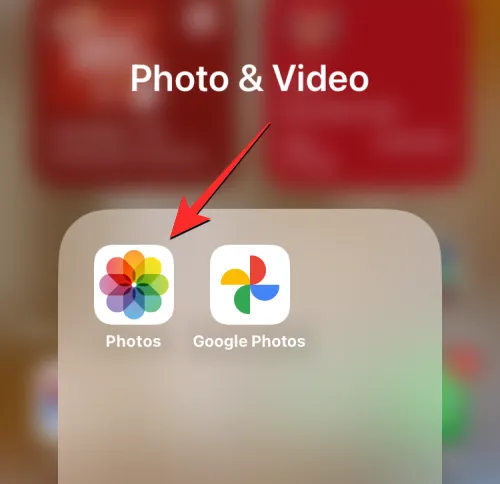
在照片中,點擊底部的相冊選項卡。
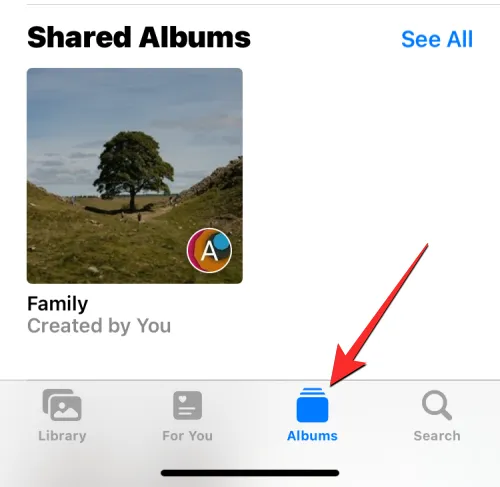
在相冊屏幕上,在我的相冊下選擇要從中刪除所有照片的相冊。如果屏幕上沒有顯示所需的相冊,請在“我的相冊”部分向右滑動或點擊右上角的“查看全部”。
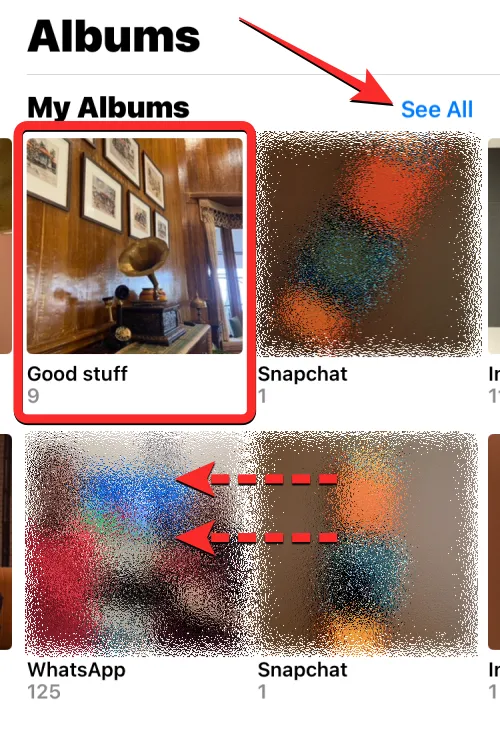
如果您點擊查看全部,您應該會看到存儲在 iPhone 上的所有相冊的列表。在這裡,點擊要從中刪除所有圖片的相冊。
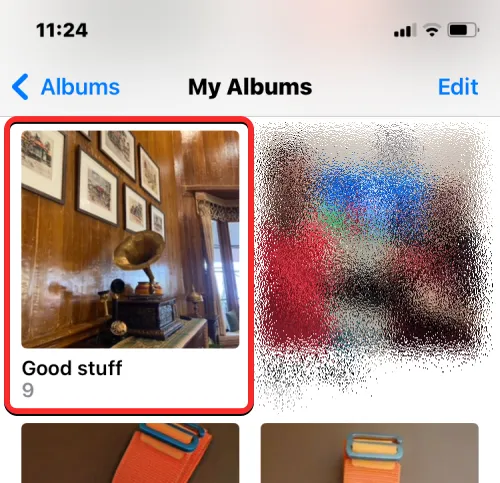
當所選相冊在下一個屏幕上加載時,點擊右上角的選擇。
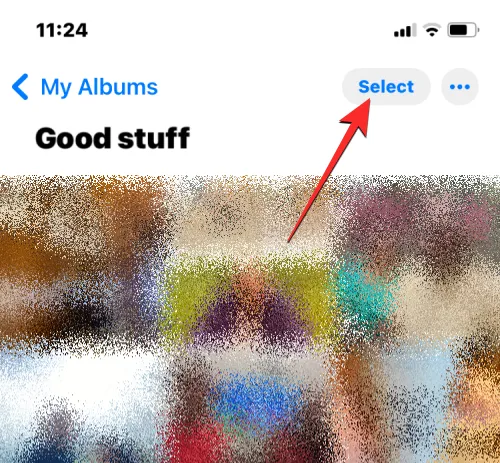
現在,點擊左上角的全選。
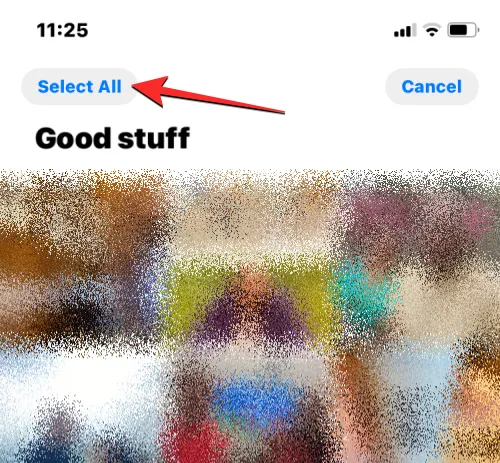
該應用程序將用勾號突出顯示相冊中的所有圖片。選擇圖片後,點擊右下角的垃圾桶圖標。
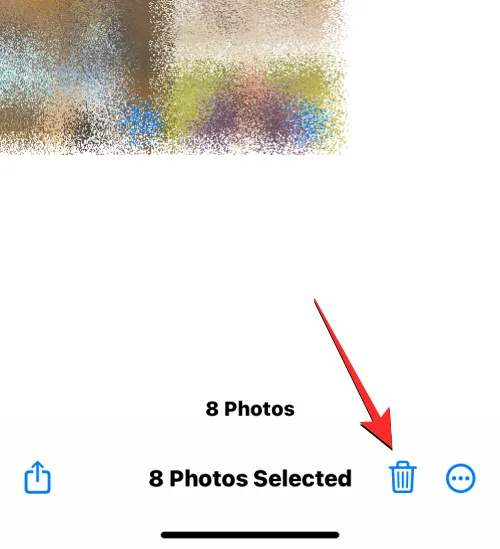
您現在會看到一個提示,詢問您是要從相冊中刪除圖片還是完全刪除它們。在這裡,點擊刪除。
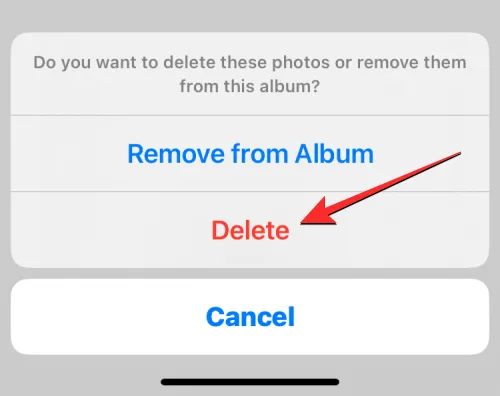
要確認您的操作,請在接下來出現的提示中點擊刪除照片。
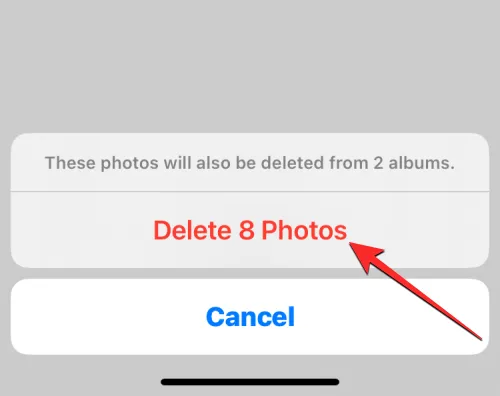
所選相冊中的所有照片現在將從該屏幕中刪除並發送到“照片”應用程序上的“最近刪除”文件夾。您發送到此文件夾的任何項目將最多存儲 30 天,之後它們將自動從您的 iPhone 中永久刪除。您可以重複上述步驟從您的 iPhone 上的其他相冊中刪除圖片。
如何從 iPhone 中僅刪除照片
您的照片庫將同時包含照片和視頻,您可能不希望將它們都從 iPhone 中刪除以騰出空間。如果您只想刪除保存在圖庫中的圖片,則必須使用該應用程序的搜索功能來完成。
要僅刪除保存在 iPhone 上的照片,請打開“照片”應用。
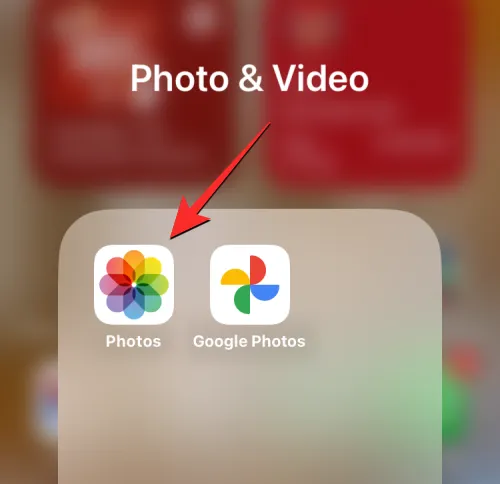
在“照片”中,點擊右下角的“搜索”選項卡。
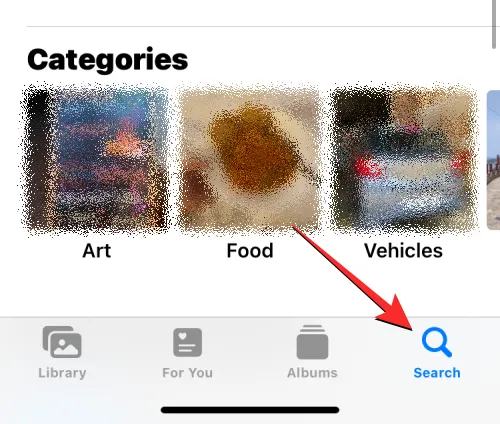
在“搜索”屏幕上,點擊頂部的搜索欄。

在這裡,鍵入“照片”並從搜索結果中選擇照片。
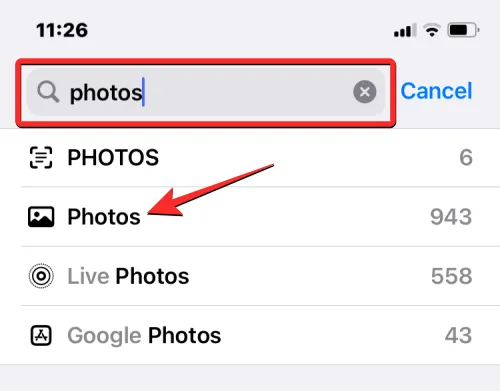
當您選擇照片時,您應該會在下方看到保存在 iPhone 上的所有圖片,總數量顯示在頂部。
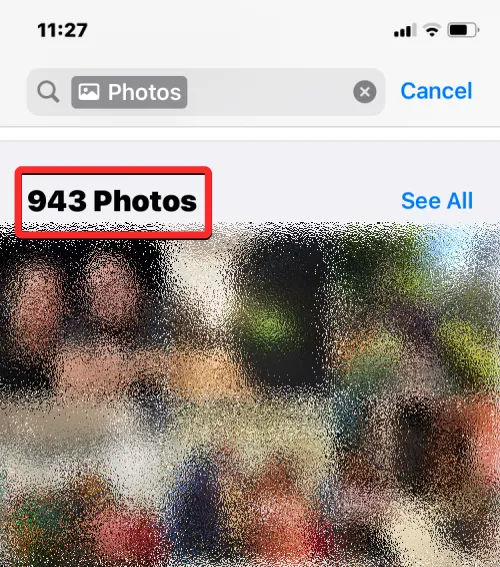
要以全視圖方式打開這些照片,請點擊此屏幕底部“媒體類型”下的照片。
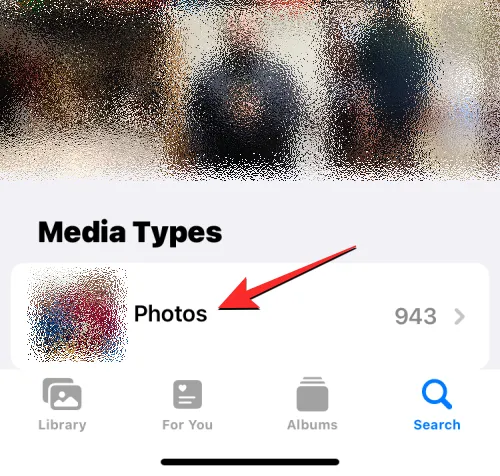
該應用程序現在將僅顯示您 iPhone 上可用的圖片。要在刪除它們之前選擇它們,請點擊右上角的選擇。

當屏幕進入選擇模式時,點擊左上角的第一張照片並開始將其拖向屏幕底部。當屏幕向下滾動時,您應該會看到帶有勾號的圖片被選中。確保在選擇所有照片之前不要鬆開拖動手指。
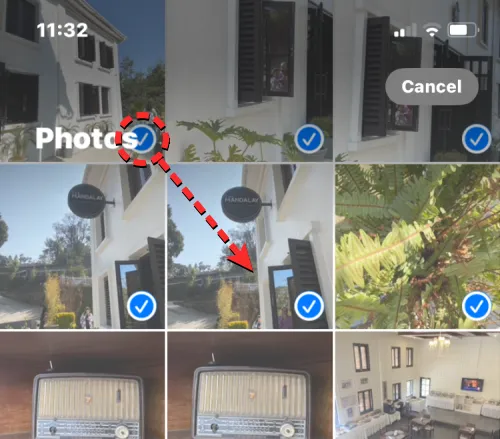
到達此屏幕底部後,將手指拖動到此處可見的最後一張照片,然後抬起它。現在,點擊右下角的垃圾桶圖標,從您的圖庫中刪除所選圖片。
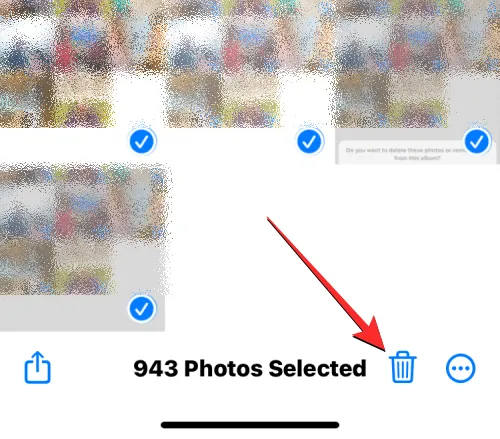
在出現的提示中,點擊刪除照片以確認您的操作。
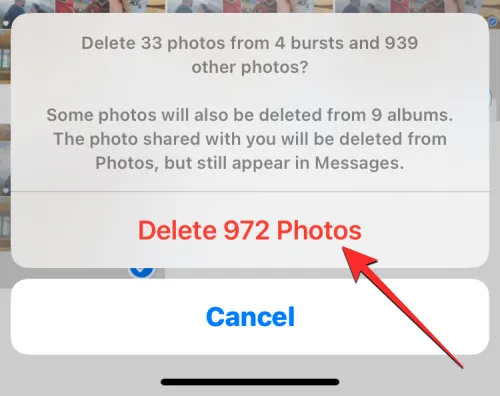
照片應用程序現在將從您的 iPhone 庫中刪除所有圖片。所選照片將發送到“照片”應用程序的“最近刪除”文件夾中,它們將在此處最多存儲 30 天,然後從您的 iPhone 中永久自動刪除。
如何從 iPhone 中僅刪除視頻、屏幕截圖、自拍、實時或人像照片
如果您希望將大部分項目保留在您的照片庫中,但只從您的 iPhone 中刪除某些類型的媒體,您可以在照片應用程序中執行此操作。您可以專門從 iPhone 中僅刪除視頻、自拍、實時照片、人像照片、連拍或屏幕截圖,以便僅從您的媒體庫中刪除這些媒體類型下的項目。
為此,請打開 iPhone 上的照片應用。
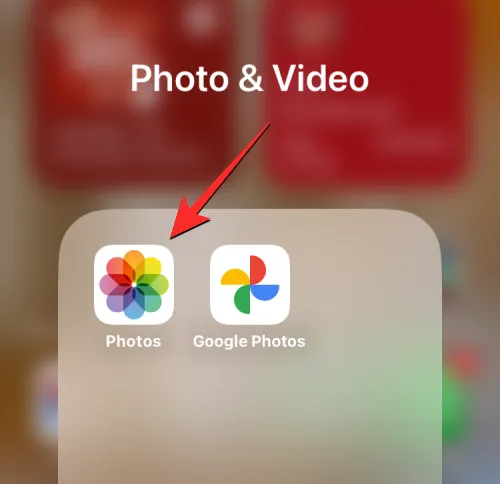
在照片中,點擊底部的相冊選項卡。
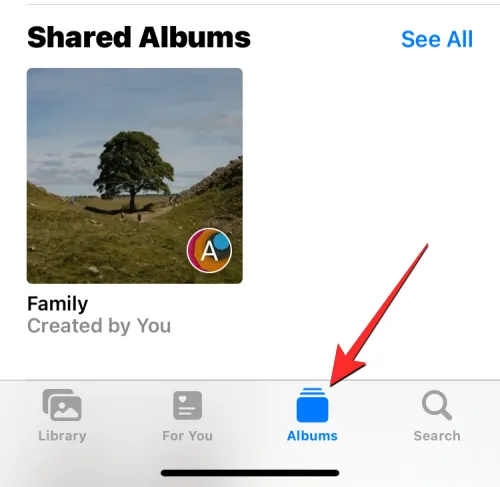
在相冊屏幕上,向下滾動到媒體類型部分。在這裡,您會看到不同的媒體類型,例如視頻、自拍、實時照片、人像、連拍和屏幕截圖。要從特定類別中刪除項目,請從此部分選擇您選擇的媒體類型。在本例中,我們選擇了視頻以從庫中刪除所有視頻。
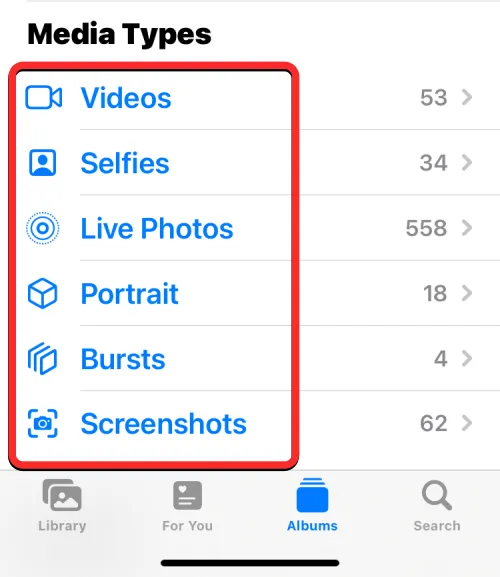
在下一個屏幕上,您現在應該會看到所選類別中的所有項目。要選擇該類別中的所有項目,請先點擊右上角的選擇。
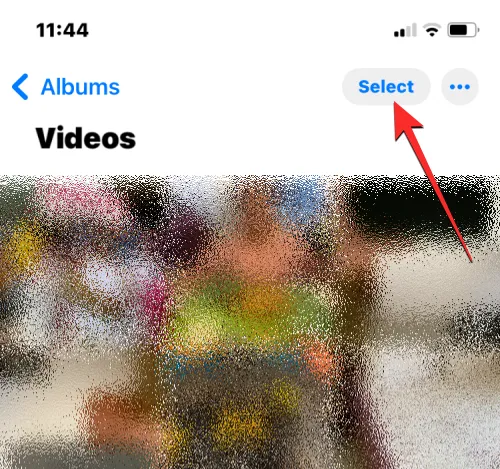
當屏幕進入選擇模式時,點擊左上角的全選。
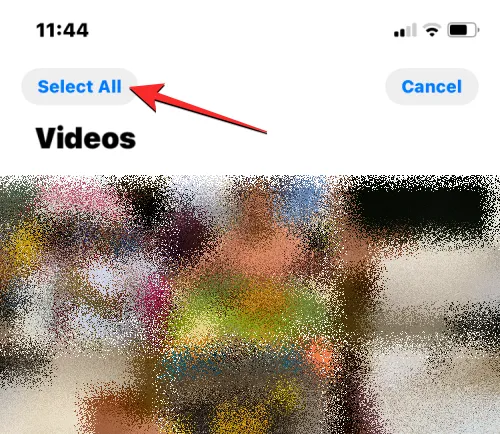
屏幕上的所有項目現在都將以勾號突出顯示。選擇項目後,點擊右下角的垃圾桶圖標。
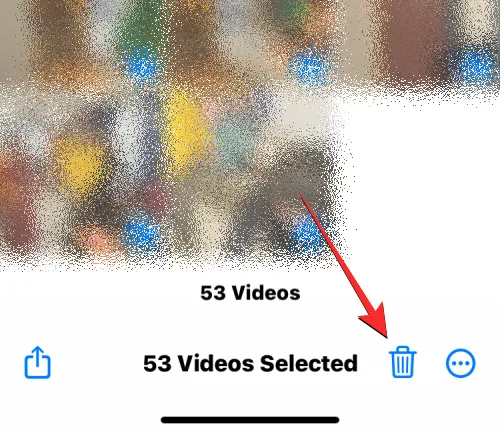
要確認您的決定,請點擊底部出現的提示中的刪除 <Items> 。項目的名稱取決於您要刪除的是照片還是視頻。
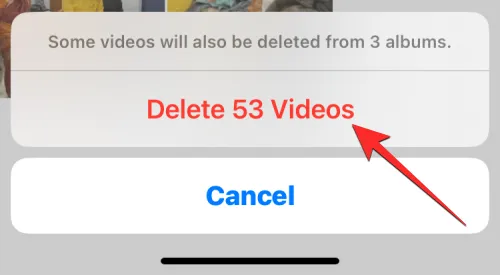
該應用程序現在將從選定的媒體類型(在本例中為視頻)中刪除所有項目,並將它們發送到“最近刪除”文件夾。您可以選擇將它們保存在該文件夾中最多 30 天,也可以將它們從文件夾中永久刪除。您可以重複這些步驟以從照片應用程序的其他媒體類型中刪除項目。
如何從 iPhone 中刪除某人的所有照片
就像從某種媒體類型中選擇項目一樣,照片應用程序還允許您在圖庫中搜索特定人物的照片。如果您不想再在 iPhone 上存儲某人的照片,您可以使用下面的指南快速刪除它們。
首先,在 iPhone 上打開“照片”應用。
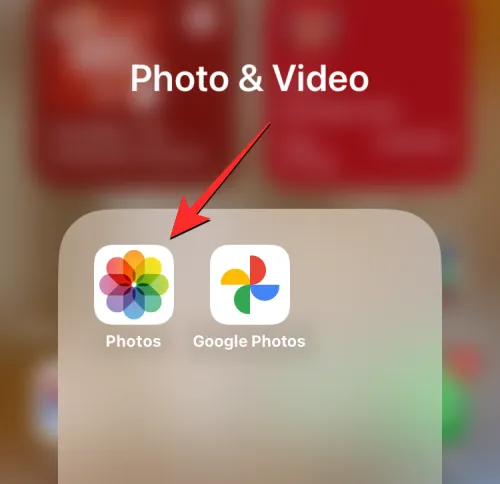
在照片中,點擊底部的相冊選項卡。
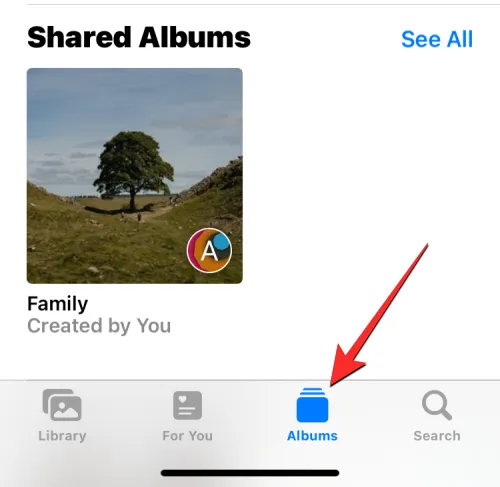
在相冊屏幕上,向下滾動到人物和地點部分,然後點擊人物。
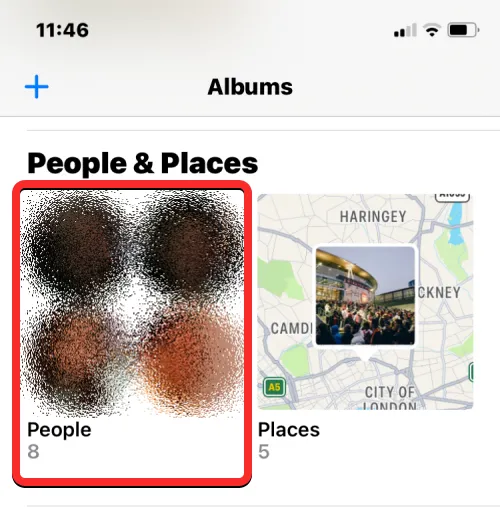
在出現的“人物”屏幕中,選擇要從 iPhone 中刪除其照片的人。
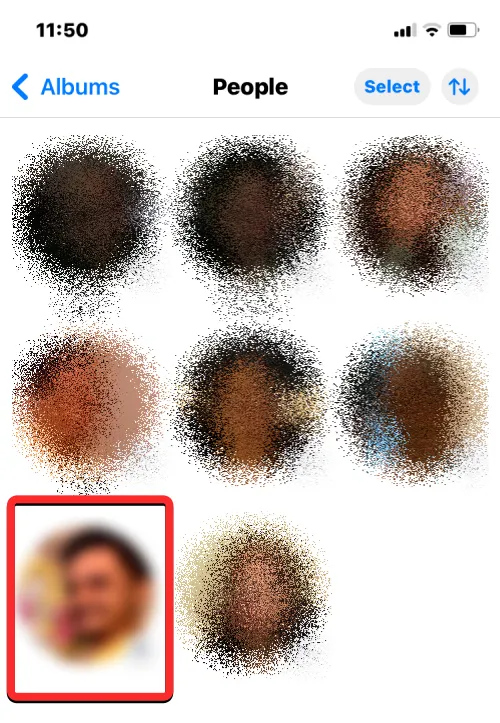
您現在將看到此人出現的所有圖片。您需要記住,這些照片可能還包括其他人,而不僅僅是此人單獨出現的照片。要查看此人的所有照片,請點擊顯示更多。
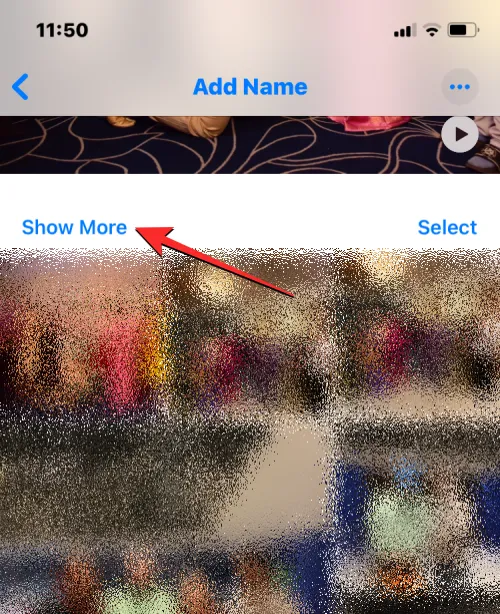
現在,點擊右上角的選擇。
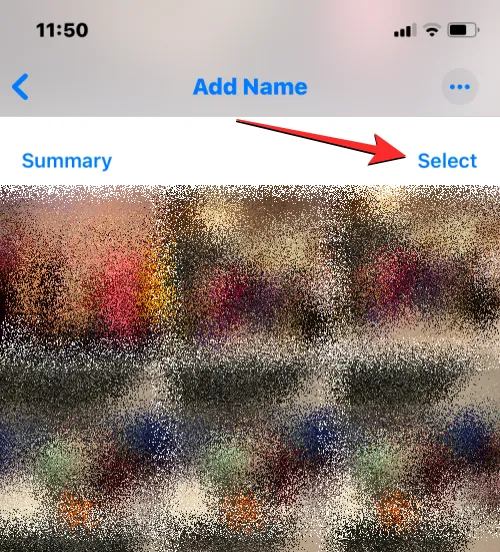
當屏幕進入選擇模式時,點擊並從左上角的第一張圖片向屏幕底部拖動。當屏幕向下滾動時,您應該會看到帶有勾號的圖片被選中。確保在選擇所有照片之前不要鬆開拖動手指。
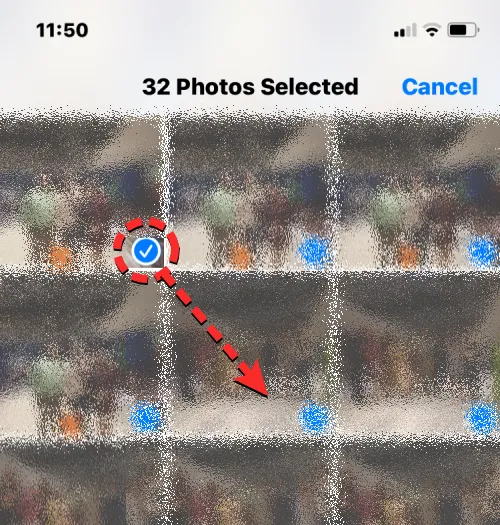
到達此屏幕底部後,將手指拖動到此處可見的最後一張照片,然後抬起它。現在,點擊右下角的垃圾桶圖標,從您的圖庫中刪除所選圖片。
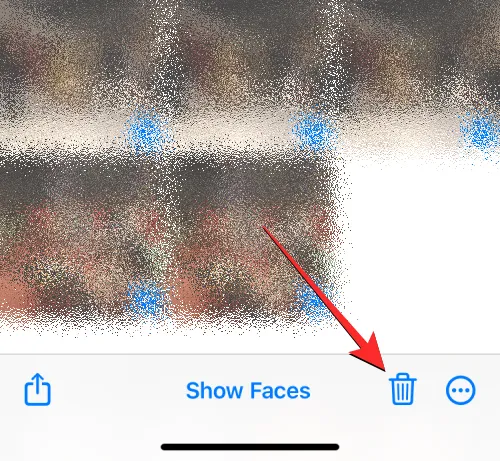
在出現的提示中,點擊刪除照片以確認您的操作。
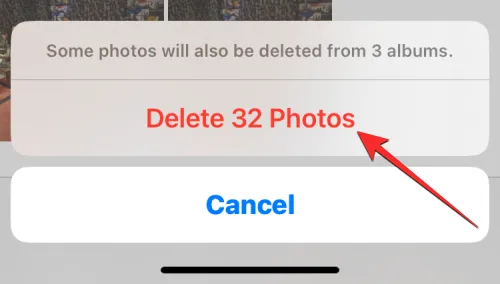
照片應用程序現在將從您的 iPhone 圖庫中刪除所選人物的所有照片。所選照片將發送到“照片”應用程序上的“最近刪除”文件夾中,它們將在其中存儲長達 30 天,然後從您的 iPhone 中永久自動刪除。
如何刪除特定位置的所有照片
如果您在拍攝照片時啟用了位置訪問權限,則可以從 iPhone 刪除您在特定位置拍攝或保存的照片。要從某個位置刪除圖片,請打開iPhone 上的“照片”應用。
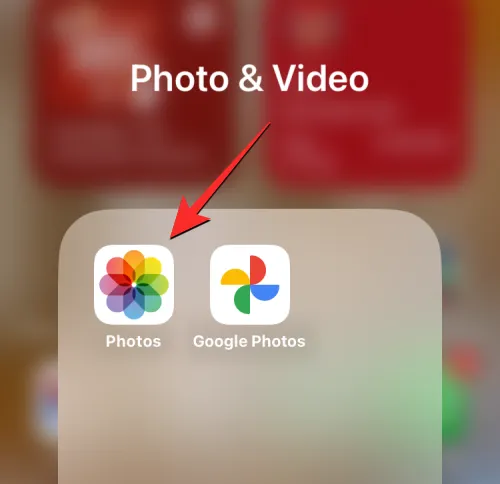
在照片中,點擊底部的相冊選項卡。
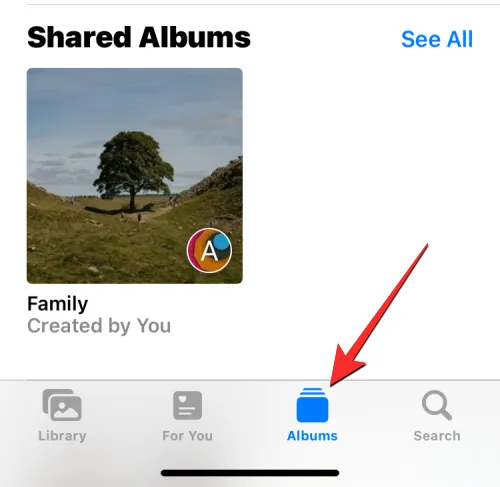
在出現的相冊屏幕上,向下滾動到人物和地點部分,然後點擊地點。
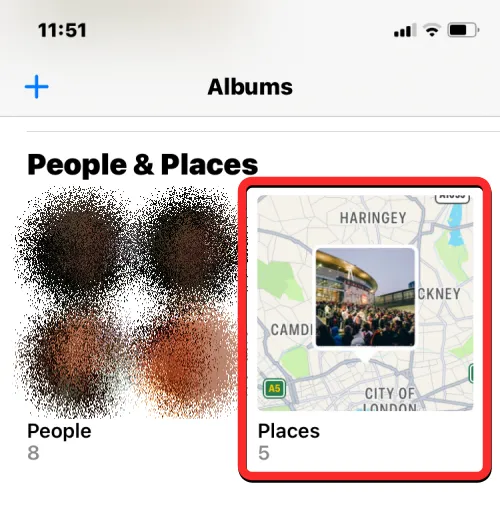
該應用程序現在將顯示一張地圖,其中的圖片散佈在不同的位置。您可以在這張地圖上四處移動或放大/縮小屏幕,以查看您在 iPhone 上保存圖片的所有位置。要選擇要從中刪除圖片的位置,請在此地圖上點擊它。
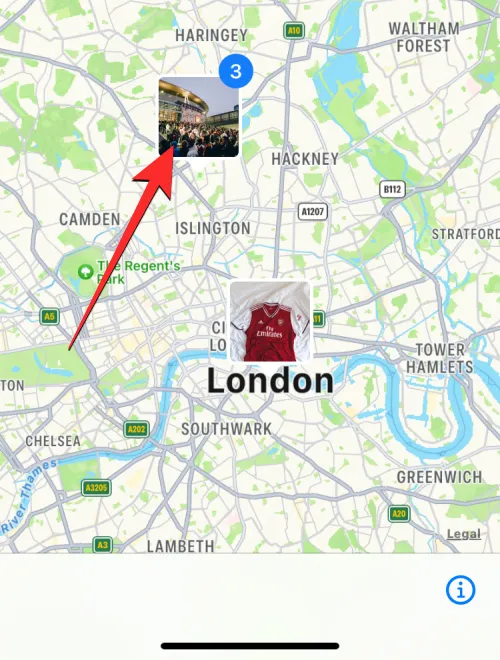
在出現的“地點”屏幕中,您會看到所選位置的名稱。要查看此位置的所有圖片,請點擊右側的“全部顯示” 。
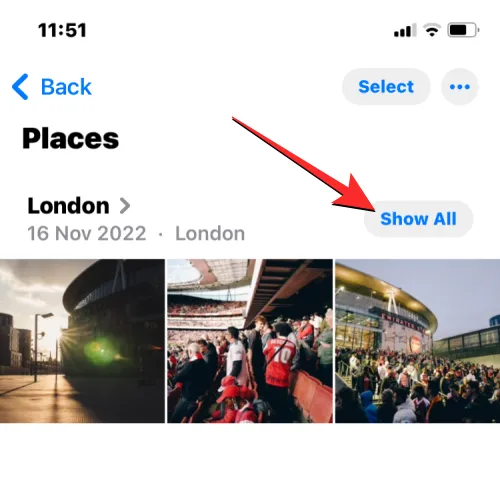
要從該位置選擇所有圖片,請點擊右上角的選擇。
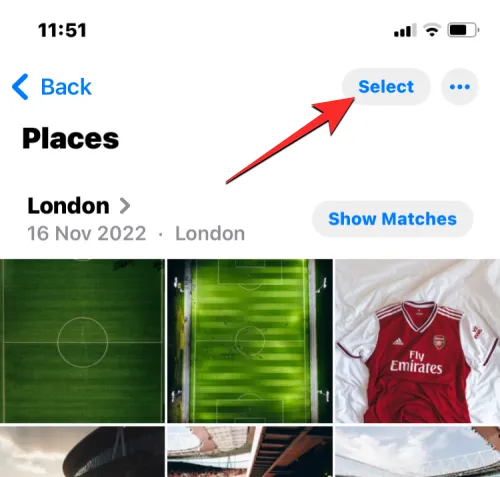
當屏幕進入選擇模式時,點擊並從左上角的第一張圖片向屏幕底部拖動。當屏幕向下滾動時,您應該會看到帶有勾號的圖片被選中。確保在選擇所有照片之前不要鬆開拖動手指。
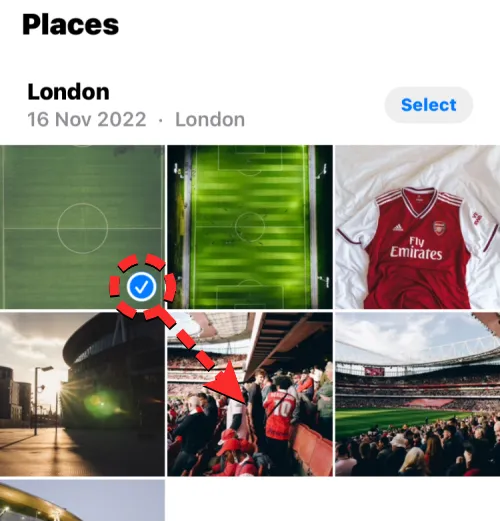
到達此屏幕底部後,將手指拖動到此處可見的最後一張照片,然後抬起它。現在,點擊右下角的垃圾桶圖標,從您的圖庫中刪除所選圖片。

在出現的提示中,點擊刪除照片以確認您的操作。
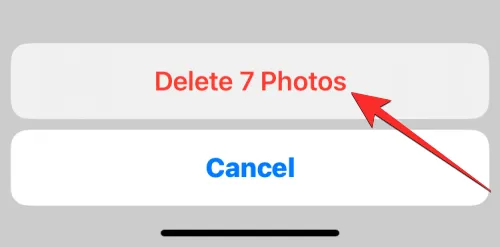
照片應用程序現在將從您的 iPhone 庫中刪除所選位置的所有照片。所選照片將發送到“照片”應用程序上的“最近刪除”文件夾中,它們將在其中存儲長達 30 天,然後從您的 iPhone 中永久自動刪除。您可以重複這些步驟來刪除您在其他位置拍攝的照片。
如何永久刪除已刪除的照片
當您從“照片”應用程序中刪除圖片和視頻時,所選圖片不會立即從您的 iPhone 中移除。相反,它們將被發送到最近刪除的相冊,在刪除後它們將被存儲最多 30 天。如果您希望立即清理 iPhone 上的可用空間並且不想恢復從圖庫中刪除的照片,您可以從“最近刪除”相冊中永久刪除已刪除的照片。
要刪除已刪除的照片,請打開iPhone 上的“照片”應用。
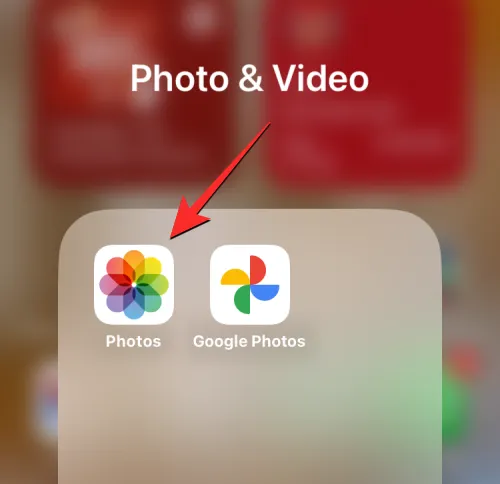
在照片中,點擊底部的相冊選項卡。
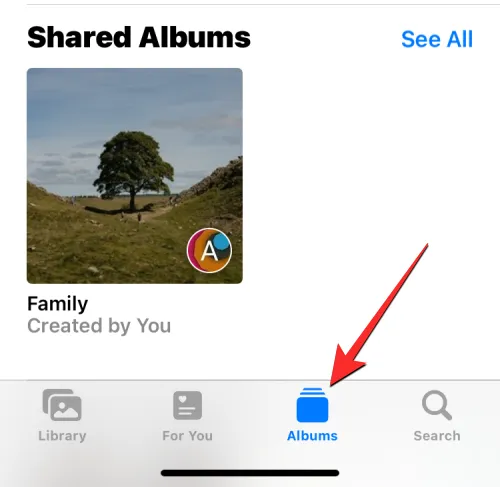
在相冊屏幕上,向下滾動到底部,然後點擊“實用程序”下的最近刪除。
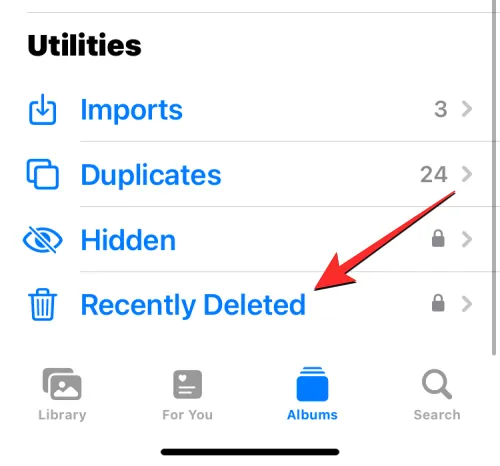
系統將提示您使用面容 ID 或您的設備密碼進行身份驗證。
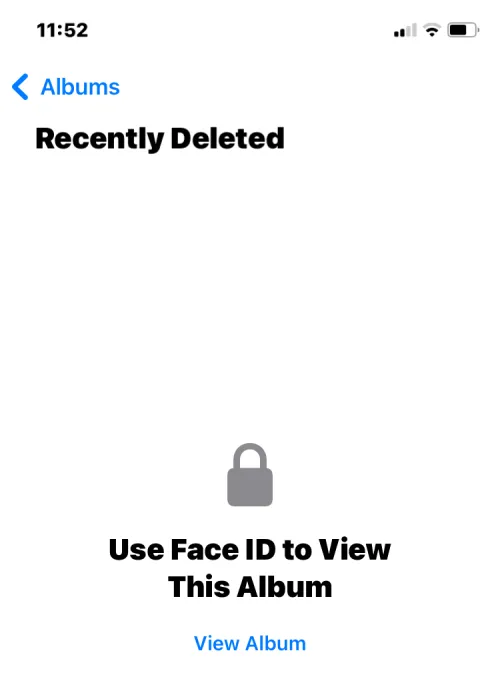
完成後,您應該會看到從照片庫中刪除的所有項目。在每張照片下方,您會看到剩余天數計數器,讓您可以在自動刪除之前在該部分中保留多長時間。要從此部分中刪除圖片,請點擊右上角的“選擇”。
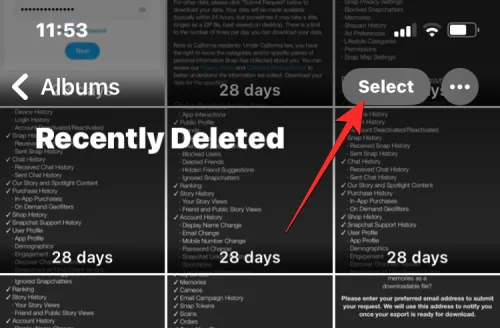
要從“最近刪除”相冊中刪除每張圖片,請點擊左下角的“全部刪除” 。
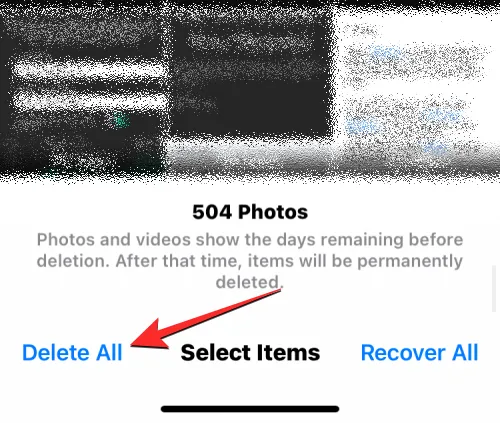
您現在會在底部看到一個提示,要求您確認您的操作。要繼續,請點擊刪除照片。
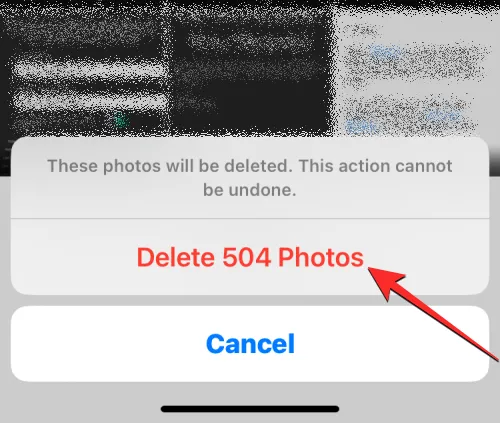
最近刪除的相冊現在應該被清除,並且該相冊中的所有項目都將被永久刪除並且無法再恢復。
如何從 Mac 中刪除所有 iPhone 照片
如果您的 iPhone 上有一堆圖片並且您很難在刪除它們之前選擇所有這些圖片,您可以通過使用 Mac 刪除這些圖片來避免這種情況。如果您擁有 Mac,則可以使用預裝的 Image Capture 應用程序輕鬆刪除所有照片或您的 iPhone,而無需在手機上選擇它們。要刪除 iPhone 照片,請從 Spotlight 或 Launchpad 打開 Mac 上的Image Capture應用程序。
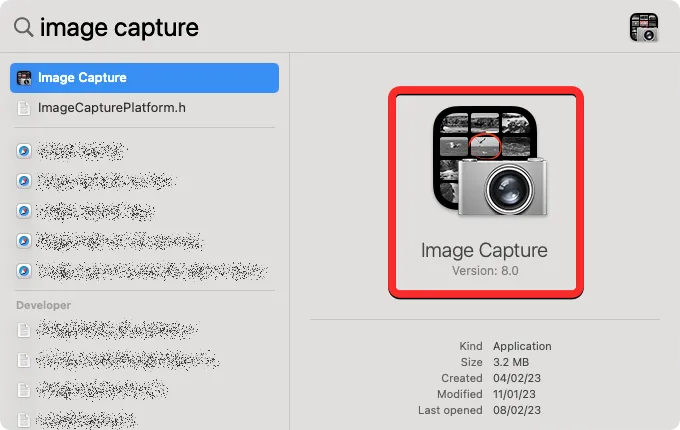
當應用程序打開時,使用 iPhone 隨附的 USB 轉閃電數據線將 iPhone 連接到 Mac。建立連接後,您的 iPhone 應出現在左側欄的“設備”下。要訪問上面的圖片,請從左側邊欄中單擊您的iPhone 。該應用程序將要求您解鎖 iPhone。因此,請使用面容 ID、觸控 ID 或設備密碼解鎖您的 iPhone。
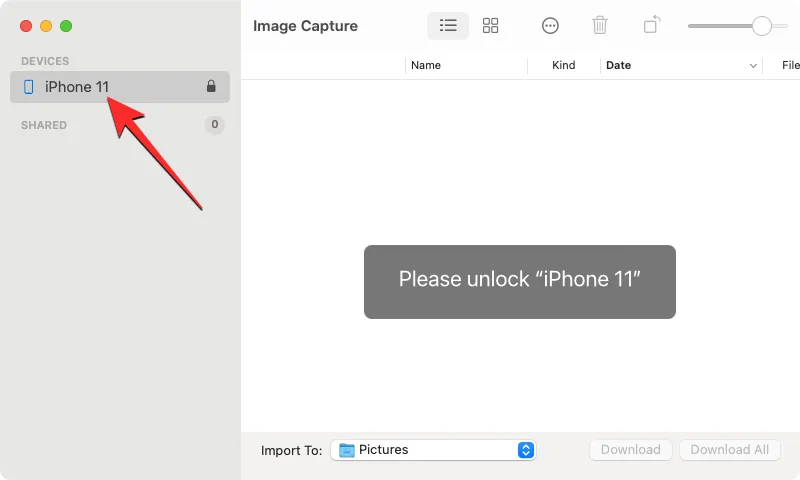
解鎖 iPhone 後,您應該會看到 iPhone 中的所有圖片都出現在圖像捕捉窗口中。要從此列表中選擇所有圖片,請使用鍵盤上的Command + A快捷鍵。
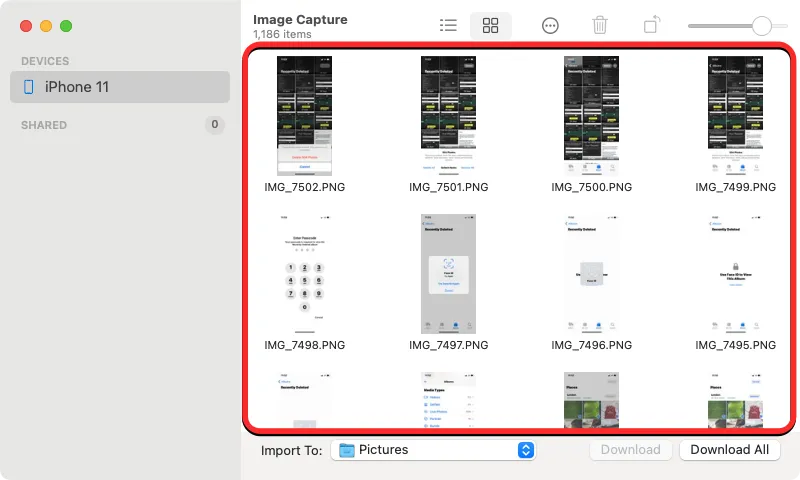
這將選擇您 iPhone 上的所有圖片。要刪除所選照片,請單擊頂部的垃圾桶圖標。
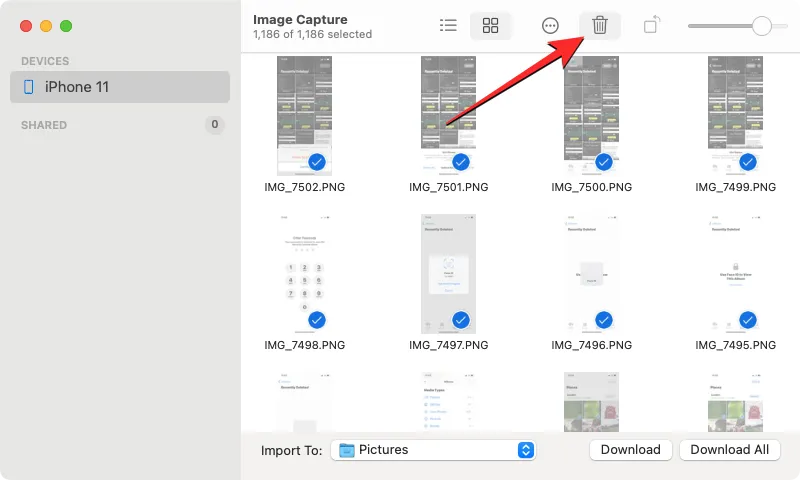
您現在將在屏幕上看到提示,詢問您是否要刪除所選圖片。要確認您的操作,請單擊刪除。
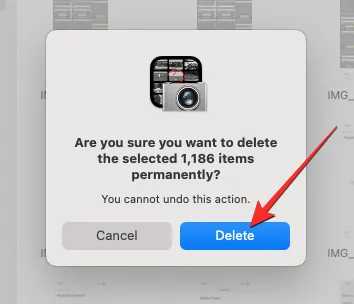
Image Capture 應用程序現在將從您的 iPhone 中清除所有照片,並且它們將被永久刪除,這意味著它們將無法像以前的方法那樣從最近刪除的相冊中恢復。
這就是您從 iPhone 中刪除所有照片所需了解的全部信息。
- 如何在 iOS 16 的 iPhone 上快速刪除聯繫人
- 如何刪除 iPhone 上的聯繫人:您需要知道的一切
- 刪除 iPhone 上的 cookie:分步指南
- 如何刪除 iOS 上的已知網絡



發佈留言